巧设msconfig 让Windows7启动更快一步
- 格式:doc
- 大小:351.50 KB
- 文档页数:4
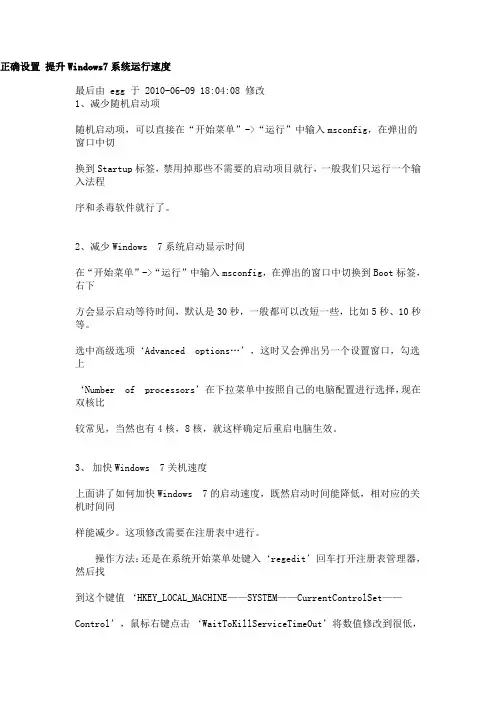
正确设置提升Windows7系统运行速度最后由 egg 于 2010-06-09 18:04:08 修改1、减少随机启动项随机启动项,可以直接在“开始菜单”->“运行”中输入msconfig,在弹出的窗口中切换到Startup标签,禁用掉那些不需要的启动项目就行,一般我们只运行一个输入法程序和杀毒软件就行了。
2、减少Windows 7系统启动显示时间在“开始菜单”->“运行”中输入msconfig,在弹出的窗口中切换到Boot标签,右下方会显示启动等待时间,默认是30秒,一般都可以改短一些,比如5秒、10秒等。
选中高级选项‘Advanced options…’,这时又会弹出另一个设置窗口,勾选上‘Number of processors’在下拉菜单中按照自己的电脑配置进行选择,现在双核比较常见,当然也有4核,8核,就这样确定后重启电脑生效。
3、加快Windows 7关机速度上面讲了如何加快Windows 7的启动速度,既然启动时间能降低,相对应的关机时间同样能减少。
这项修改需要在注册表中进行。
操作方法:还是在系统开始菜单处键入‘regedit’回车打开注册表管理器,然后找到这个键值‘HKEY_LOCAL_MACHINE——SYSTEM——CurrentControlSet——Control’,鼠标右键点击‘WaitToKillServiceTimeOut’将数值修改到很低,一般默认是12000(代表12秒)这是在关机时Windows等待进程结束的时间,如果你不愿意等待可以把这个时间值改小,任意值都可以,修改完成后也需要重启电脑才能生效。
4、窗口转换更快速Windows 7绚丽的效果的确美观,但漂亮的效果就需要拿速度来交换,因此如果你想要Windows7中的各个窗口切换得更快速,那关闭窗口最大、最小化的动画效果后,你会发现窗口切换得更快了。
操作方法:首先在Windows7开始菜单处键入“SystemPropertiesPerformance”,然后找到(Visual Effects)可视化效果标签,去掉其中“Animate windows when minimizing and maximising”选项的勾选点确定就完成了。
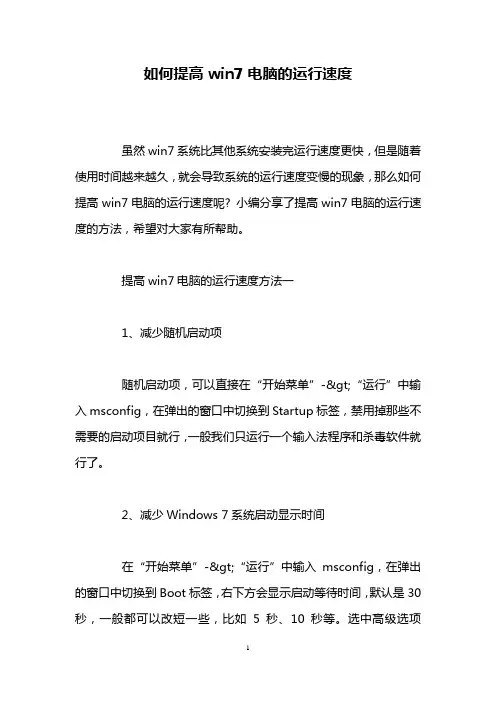
如何提高win7电脑的运行速度虽然win7系统比其他系统安装完运行速度更快,但是随着使用时间越来越久,就会导致系统的运行速度变慢的现象,那么如何提高win7电脑的运行速度呢? 小编分享了提高win7电脑的运行速度的方法,希望对大家有所帮助。
提高win7电脑的运行速度方法一1、减少随机启动项随机启动项,可以直接在“开始菜单”->“运行”中输入msconfig,在弹出的窗口中切换到Startup标签,禁用掉那些不需要的启动项目就行,一般我们只运行一个输入法程序和杀毒软件就行了。
2、减少Windows 7系统启动显示时间在“开始菜单”->“运行”中输入msconfig,在弹出的窗口中切换到Boot标签,右下方会显示启动等待时间,默认是30秒,一般都可以改短一些,比如5秒、10秒等。
选中高级选项‘Advanced options…’,这时又会弹出另一个设置窗口,勾选上‘Number of processors’在下拉菜单中按照自己的电脑配置进行选择,现在双核比较常见,当然也有4核,8核,就这样确定后重启电脑生效。
3、加快Windows 7关机速度上面讲了如何加快Windows 7的启动速度,既然启动时间能降低,相对应的关机时间同样能减少。
这项修改需要在注册表中进行。
操作方法:还是在系统开始菜单处键入‘regedit’回车打开注册表管理器,然后找到这个键值‘HKEY_LOCAL_MACHINE——SYSTEM&m dash;—CurrentControlSet——Control’,鼠标右键点击‘WaitToKillServiceTimeOut’将数值修改到很低,一般默认是12000(代表12秒)这是在关机时Windows等待进程结束的时间,如果你不愿意等待可以把这个时间值改小,任意值都可以,修改完成后也需要重启电脑才能生效。
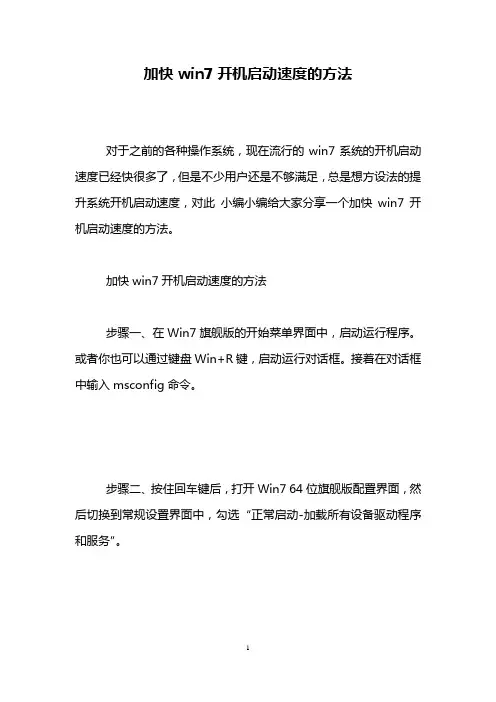
加快win7开机启动速度的方法
对于之前的各种操作系统,现在流行的win7系统的开机启动速度已经快很多了,但是不少用户还是不够满足,总是想方设法的提升系统开机启动速度,对此小编小编给大家分享一个加快win7开机启动速度的方法。
加快win7开机启动速度的方法
步骤一、在Win7旗舰版的开始菜单界面中,启动运行程序。
或者你也可以通过键盘Win+R键,启动运行对话框。
接着在对话框中输入msconfig命令。
步骤二、按住回车键后,打开Win7 64位旗舰版配置界面,然后切换到常规设置界面中,勾选“正常启动-加载所有设备驱动程序和服务”。
步骤三、接着,切换到引导标签页中,在设置引导选项下,保持系统默认,也就是不用设置它。
然后点击上面的“高级选项”按钮。
步骤四、“引导高级选项”窗口被打开后,可以对处理器、最大内存进行设置,完成该设置后点击“确定”按钮进行保存。
步骤五、接着切换到服务标签页中,依据实际使用情况来关闭相应程序。
步骤六、选择启动标签页,选择你需要停止的启动项,只要在对应启动项前面的复选框取消勾选就行。
步骤七、然后在工具标签页中,根据工具名称选择启动项目。
跟着小编完成上面的操作后,是否发现你的Win7运行速度变快了呢
看过“加快win7开机启动速度的方法”的人还看了:
1.Win7电脑反应很慢怎么办
2.Win7打开软件反应慢怎么办
3.Win7系统反应慢怎么处理
4.Win7启动慢怎么办
5.电脑开机后网络连接慢怎么办
6.电脑开机后桌面图标显示很慢怎么办。
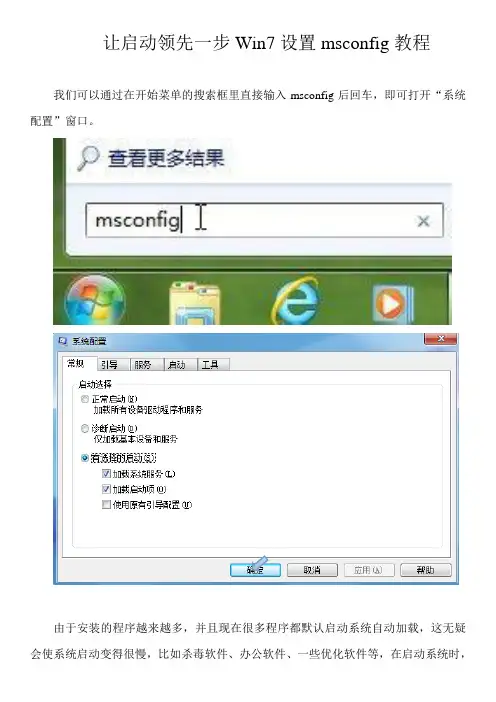
让启动领先一步Win7设置msconfig教程
我们可以通过在开始菜单的搜索框里直接输入msconfig后回车,即可打开“系统配置”窗口。
由于安装的程序越来越多,并且现在很多程序都默认启动系统自动加载,这无疑会使系统启动变得很慢,比如杀毒软件、办公软件、一些优化软件等,在启动系统时,
就会自动加载。
除了在软件中设置为系统启动时不运行,通过msconfig中的“启动”也可以删除一些不常用的启动项。
由于各个电脑安装软件的环境不一样,这里不再多说,但可以告诉大家的是,“启动”项里的所有程序都可以禁止,如果你发现系统在启动时遇到了问题,也可以再行逐个恢复,这里我们主要说一下如何通过msconfig设置,让系统启动更快——而不是简单的禁止第三方软件。
其实也简单,在“系统配置”窗口中的“引导”选项卡里,我们看到一个“超时”,这里默认的时间是30秒,我们修改为“3”。
如果有多余的启动项我们可以右键该启动项,鼠标左键点“删除”
之后点击“高级选项”,在“处理器数”下拉选项中选“2”,勾选“最大内存”,这里的数字无需修改。
点击确定后,进入“工具”选项卡,选择“更改UAC设置”来更改用户账户控制设置,这里点击“启动”,设置完msconfig确定后退出,会提示你重新启动系统,选择重新启动。
打开控制面板,找到“用户账户”,在“更改用户账户”里,点击“更改用户账
户控制设置”,在弹出的窗口里,将左侧的刻度条,拉到最下面“从不通知”。
这样,UAC就不会再出来打扰你了。
但这失去了系统的最后一道安全屏障。

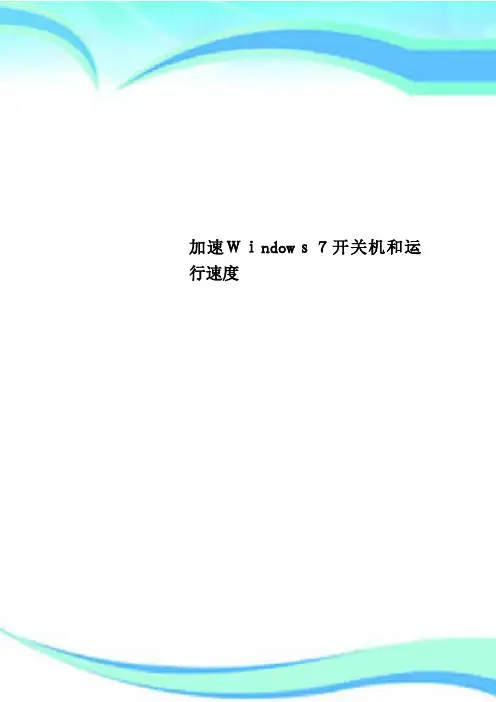
加速Windows7开关机和运行速度————————————————————————————————作者:————————————————————————————————日期:加速Windows7开关机和运行速度加快开机速度按下Win+R键,打开运行,输入“msconfig”,回车,弹出系统配置对话框,如图。
选择“有选择的启动”,先把下面的复选框全选上,然后切换到引导选项卡。
选择Windows7的启动项,单击“高级选项”。
选上“处理器数”和“最大内存”复选框,单击“确定”按钮。
切换到服务选项卡。
先选上“隐藏所有Microsoft服务”复选框,把你认为没用的服务前面的对勾去掉,如果你不知道哪些服务是没用的,可以参考一下你安装的软件,如果实在不知道,并且你认为这些服务是否开启对你没什么影响,你可以单击“全部禁用”。
但是杀毒软件的服务应该开启。
然后去掉“隐藏所有Microsoft服务”前面的对勾,开始禁用不用的服务。
(以下资料转自太平洋电脑网)不在局域网禁用服务多ComputerBrowser,简称CB,翻译过来就是“计算机浏览器”的意思,它的作用是浏览局域网上的其他计算机,并提供局域网中的计算机列表且自动更新。
顾名思义,如果你的计算机在局域网当中,那么查看局域网中的其他计算机(也就是查看网上邻居),就需要这个服务的支持。
但是如果你的计算机并不处在局域网环境当中,只是单机运行的话,那么该服务显然就可以禁用了。
与它类似的还有HomeGroup Listener(家庭组监听服务,简称HL)和HomeGroup Provider(家庭组支持服务,简称HP),前者的作用是维护家庭组计算机之间的关联配置,为家庭群组提供接收服务;后者的作用是执行与家庭组的配置和维护相关的任务。
如果你的计算机并不在家庭组当中,当然可以选择禁用它。
提示:上述三个服务都涉及到局域网和家庭组,读者可以根据自己的实际情况选择禁用或者设置为“手动”模式。
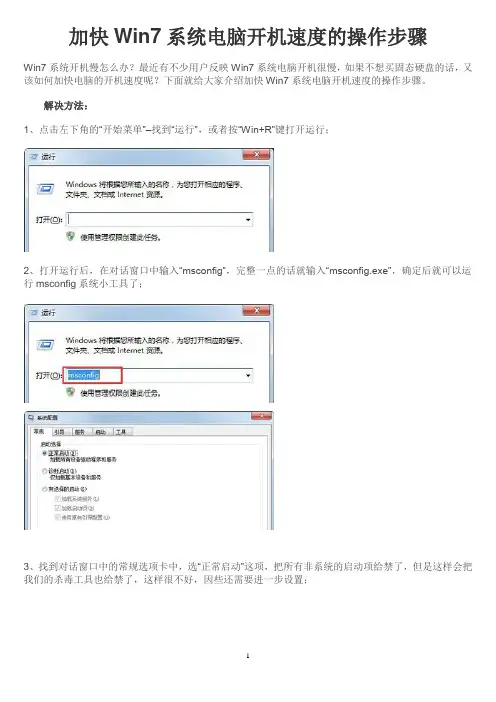
加快Win7系统电脑开机速度的操作步骤
Win7系统开机慢怎么办?最近有不少用户反映Win7系统电脑开机很慢,如果不想买固态硬盘的话,又该如何加快电脑的开机速度呢?下面就给大家介绍加快Win7系统电脑开机速度的操作步骤。
解决方法:
1、点击左下角的“开始菜单”–找到“运行”,或者按“Win+R”键打开运行;
2、打开运行后,在对话窗口中输入“msconfig”,完整一点的话就输入“msconfig.exe”,确定后就可以运行msconfig系统小工具了;
3、找到对话窗口中的常规选项卡中,选“正常启动”这项,把所有非系统的启动项给禁了,但是这样会把我们的杀毒工具也给禁了,这样很不好,因些还需要进一步设置;
4、点击选项卡中的“服务”,认真看好点,是不是病毒的,或者不是系统的或者你不想要的都可以取消掉,当然了,在这里取消了项目后,在常规那里就自动为我们选择“有选择的启动”这项了;
5、再点击选项卡中的“启动”,在这里面就是你开机时启动的项目了,该取消掉的就取消,非系统项目的,一般留下杀毒工具就可以了啦;
6、如果发现启动项里的项目是病毒软件,我们只禁止启动还不行哦,还要看看软件所在的路径并记下来;
7、打开资源管理器,在地址栏上输入软件所在路径,回车即可打开;
8、不好意思,原来这个是银行U盘文件的哦,不可以删的,总之这就是这样找到启动病毒并删除了,但要注意的是,实在不懂是什么东西就不要删了,以免带来不必要的麻烦。
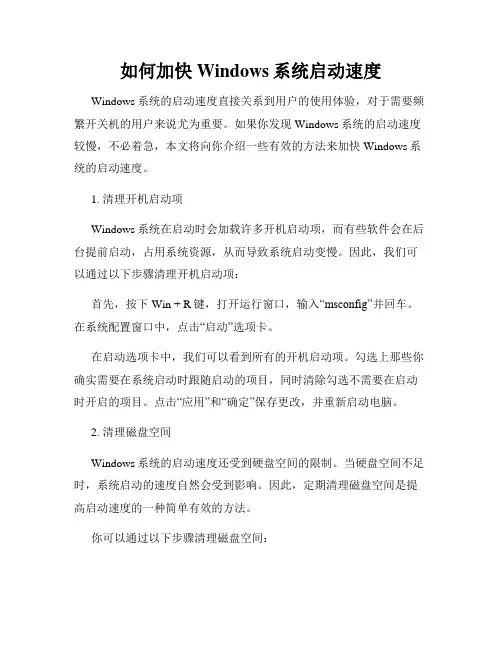
如何加快Windows系统启动速度Windows系统的启动速度直接关系到用户的使用体验,对于需要频繁开关机的用户来说尤为重要。
如果你发现Windows系统的启动速度较慢,不必着急,本文将向你介绍一些有效的方法来加快Windows系统的启动速度。
1. 清理开机启动项Windows系统在启动时会加载许多开机启动项,而有些软件会在后台提前启动,占用系统资源,从而导致系统启动变慢。
因此,我们可以通过以下步骤清理开机启动项:首先,按下Win + R键,打开运行窗口,输入“msconfig”并回车。
在系统配置窗口中,点击“启动”选项卡。
在启动选项卡中,我们可以看到所有的开机启动项。
勾选上那些你确实需要在系统启动时跟随启动的项目,同时清除勾选不需要在启动时开启的项目。
点击“应用”和“确定”保存更改,并重新启动电脑。
2. 清理磁盘空间Windows系统的启动速度还受到硬盘空间的限制。
当硬盘空间不足时,系统启动的速度自然会受到影响。
因此,定期清理磁盘空间是提高启动速度的一种简单有效的方法。
你可以通过以下步骤清理磁盘空间:首先,按下Win + E键打开资源管理器,然后右键点击系统安装盘(一般是C盘),选择“属性”。
在磁盘清理选项卡中,点击“清理系统文件”按钮,然后在弹出的对话框中选择需要清理的文件,如临时文件、回收站等。
点击“确定”进行清理。
3. 禁用一些不必要的服务Windows系统默认会加载一些系统服务,有些服务对于普通用户来说并不常用。
因此,禁用一些不必要的服务也可以加快系统的启动速度。
依次按下Win + R键,打开运行窗口,输入“services.msc”并回车,打开“服务”管理器。
在服务管理器窗口中,我们可以看到系统所有的服务。
找到那些你确实不需要的服务,右键点击选择“属性”,将启动类型改为“禁用”。
请注意,如果你不确定某个服务的作用,请勿随意禁用,以免影响系统的正常运行。
4. 更新驱动程序过时的或者不兼容的驱动程序也有可能导致系统启动速度减慢。
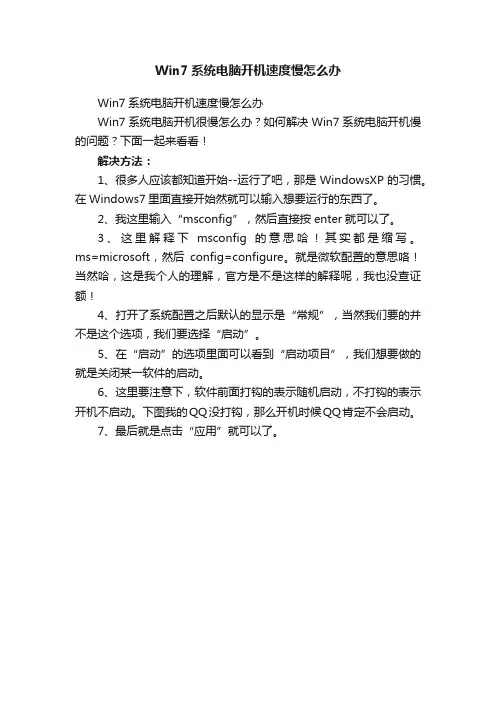
Win7系统电脑开机速度慢怎么办
Win7系统电脑开机速度慢怎么办
Win7系统电脑开机很慢怎么办?如何解决Win7系统电脑开机慢的问题?下面一起来看看!
解决方法:
1、很多人应该都知道开始--运行了吧,那是WindowsXP的习惯。
在Windows7里面直接开始然就可以输入想要运行的东西了。
2、我这里输入“msconfig”,然后直接按enter就可以了。
3、这里解释下msconfig的意思哈!其实都是缩写。
ms=microsoft,然后config=configure。
就是微软配置的意思咯!当然哈,这是我个人的理解,官方是不是这样的解释呢,我也没查证额!
4、打开了系统配置之后默认的显示是“常规”,当然我们要的并不是这个选项,我们要选择“启动”。
5、在“启动”的选项里面可以看到“启动项目”,我们想要做的就是关闭某一软件的启动。
6、这里要注意下,软件前面打钩的表示随机启动,不打钩的表示开机不启动。
下图我的QQ没打钩,那么开机时候QQ肯定不会启动。
7、最后就是点击“应用”就可以了。
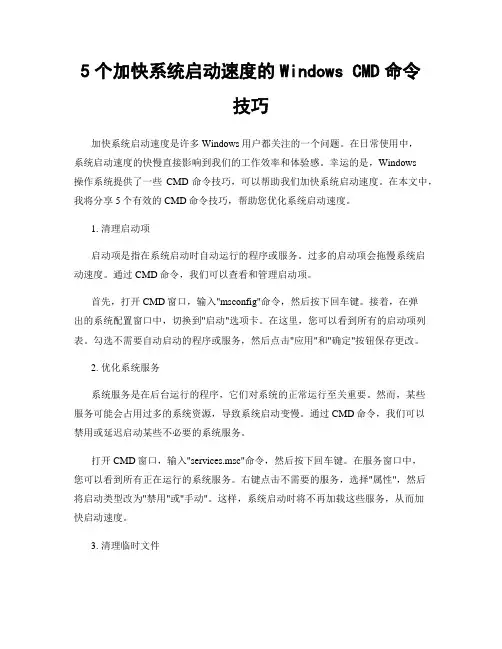
5个加快系统启动速度的Windows CMD命令技巧加快系统启动速度是许多Windows用户都关注的一个问题。
在日常使用中,系统启动速度的快慢直接影响到我们的工作效率和体验感。
幸运的是,Windows操作系统提供了一些CMD命令技巧,可以帮助我们加快系统启动速度。
在本文中,我将分享5个有效的CMD命令技巧,帮助您优化系统启动速度。
1. 清理启动项启动项是指在系统启动时自动运行的程序或服务。
过多的启动项会拖慢系统启动速度。
通过CMD命令,我们可以查看和管理启动项。
首先,打开CMD窗口,输入"msconfig"命令,然后按下回车键。
接着,在弹出的系统配置窗口中,切换到"启动"选项卡。
在这里,您可以看到所有的启动项列表。
勾选不需要自动启动的程序或服务,然后点击"应用"和"确定"按钮保存更改。
2. 优化系统服务系统服务是在后台运行的程序,它们对系统的正常运行至关重要。
然而,某些服务可能会占用过多的系统资源,导致系统启动变慢。
通过CMD命令,我们可以禁用或延迟启动某些不必要的系统服务。
打开CMD窗口,输入"services.msc"命令,然后按下回车键。
在服务窗口中,您可以看到所有正在运行的系统服务。
右键点击不需要的服务,选择"属性",然后将启动类型改为"禁用"或"手动"。
这样,系统启动时将不再加载这些服务,从而加快启动速度。
3. 清理临时文件临时文件是在系统运行过程中产生的中间文件,它们占用了硬盘空间并可能影响系统性能。
通过CMD命令,我们可以轻松清理这些临时文件。
在CMD窗口中,输入"temp"命令,然后按下回车键。
系统将打开临时文件夹,您可以删除其中的所有文件。
同样地,您可以使用"prefetch"命令清理预读取文件夹中的文件。
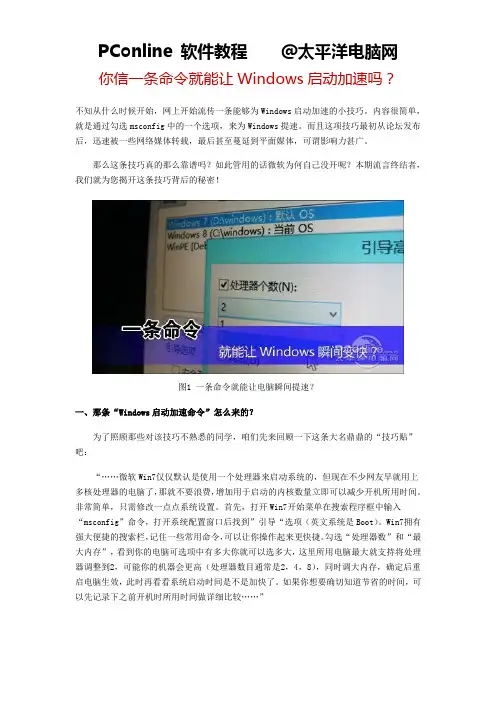
你信一条命令就能让Windows启动加速吗?不知从什么时候开始,网上开始流传一条能够为Windows启动加速的小技巧。
内容很简单,就是通过勾选msconfig中的一个选项,来为Windows提速。
而且这项技巧最初从论坛发布后,迅速被一些网络媒体转载,最后甚至蔓延到平面媒体,可谓影响力甚广。
那么这条技巧真的那么靠谱吗?如此管用的话微软为何自己没开呢?本期流言终结者,我们就为您揭开这条技巧背后的秘密!图1 一条命令就能让电脑瞬间提速?一、那条“Windows启动加速命令”怎么来的?为了照顾那些对该技巧不熟悉的同学,咱们先来回顾一下这条大名鼎鼎的“技巧贴”吧:“……微软Win7仅仅默认是使用一个处理器来启动系统的,但现在不少网友早就用上多核处理器的电脑了,那就不要浪费,增加用于启动的内核数量立即可以减少开机所用时间。
非常简单,只需修改一点点系统设置。
首先,打开Win7开始菜单在搜索程序框中输入“msconfig”命令,打开系统配置窗口后找到”引导“选项(英文系统是Boot)。
Win7拥有强大便捷的搜索栏,记住一些常用命令,可以让你操作起来更快捷。
勾选“处理器数”和“最大内存”,看到你的电脑可选项中有多大你就可以选多大,这里所用电脑最大就支持将处理器调整到2,可能你的机器会更高(处理器数目通常是2,4,8),同时调大内存,确定后重启电脑生效,此时再看看系统启动时间是不是加快了。
如果你想要确切知道节省的时间,可以先记录下之前开机时所用时间做详细比较……”图2 “技巧帖”全文简单来说就是原文作者看到msconfig(系统配置实用程序)中存在一个高级面板,打开后各有一个CPU核心和最大内存的选项,便大胆臆断修改这里可以为Windows启动提速!但事实真的如此么?二、实测!启动加速命令传闻是否真实对付流言的最好办法,就是通过实测检验它,这次当然也不例外。
测试方法很简单,就是通过秒表计量开启这个选项前后的电脑开机时间,看一看选项是否真的能对开机时长造成影响。
如何加快Win7电脑开机速度
win7系统的开机启动速度已经快很多了,但是谁不希望自己的电脑能够更快呢?那么如何加快Win7电脑开机速度?就让店铺来告诉大家加快Win7电脑开机速度的方法吧,希望对大家有所帮助。
加快Win7电脑开机速度方法一:调整开机引导项
选项切换至引导,如图,点击图示高级选项
打开引导高级选项,如图,勾选处理器数,如果你的电脑有多个处理器,选择多的
然后勾选最大内存,相应的调整,勾选后默认的内存是电脑的内存大小就可以了,然后点击确定回到系统配置界面
加快Win7电脑开机速度方法二:优化win7电脑
1、首先要设置一下启动系统所需要的处理器核心数量,因为win7系统默认启动是用一个处理器的核心的,可以增加它的数量。
点击开始菜单运行。
如果没有也可以win+r键盘组合键打开;
2、然后在运行框中输入msconfig,然后点击确定打开;
3、首先点击系统配置页面上面的引导选项卡,用鼠标点击一下;
4、然后在此选项卡下有一个高级选项的按钮,可以从这里来设置处理器的核心数量,点击一下此按钮;
5、这个处理器数前面的复选框默认不是选定的,用鼠标选定它,然后点击下面的菜单,处理器是几核的就会显示数字几,点击确定退出;
6、现在开始设置一下启动项了,启动项过多是导致系统启动慢的罪魁祸首,所以一定要减少启动项的数量,建议除了杀毒软件,别的一概取消自动启动,一些常用的软件可以等系统启动后再打开;
7、将除了杀毒软件之外的所有启动项全部取消选定,然后点击确定退出。
win7开机系统启动项怎么设置
我们知道电脑新装系统,开机速度很快,但使用一段时间后会发现开机启动越来越慢,其实导致开机启动越来越慢的原因有很多,因为电脑使用久了,不知不觉启动的项目就多了。
那么你知道win7开机系统启动项怎么设置吗?下面是店铺整理的一些关于win7开机系统启动项设置的相关资料,供你参考。
win7开机系统启动项设置的方法:
第一步:从开始---运行,然后呼出运行的界面(快捷键是:同时按住键盘的 win+R 键)
第二步:输入msconfig”命令,然后点击确认
第三步:这个时候你就可以看到这个界面了,你可以根据你自己的电脑的情况在这里就行修改
上面步骤如有修改的地方,在按确定之后,都会有一个重启电脑的提醒,修改设置之后,需要电脑重启才能有效哦。
win7开机系统启动项设置的。
win7开机慢的快速简单处理方法以win7开机慢的快速简单处理方法为标题Win7是一个广泛使用的操作系统,但有时候我们可能会遇到开机慢的问题。
本文将介绍一些快速简单的处理方法,帮助您解决Win7开机慢的问题。
1. 清理系统垃圾文件系统垃圾文件的积累会导致系统运行缓慢,影响开机速度。
您可以使用系统自带的磁盘清理工具进行清理。
打开“计算机”,右击系统安装盘(一般是C盘),选择“属性”,点击“磁盘清理”,勾选要清理的项目,点击“确定”即可。
2. 禁用开机自启动程序开机自启动程序过多会占用系统资源,导致开机速度变慢。
您可以通过以下步骤禁用开机自启动程序:按下Win+R组合键,输入“msconfig”,点击“确定”。
在“系统配置”窗口中,切换到“启动”选项卡,取消不需要开机启动的程序的勾选,点击“确定”保存设置,重启电脑生效。
3. 优化启动项Win7启动时加载的软件和服务越多,开机速度就越慢。
您可以通过以下步骤优化启动项:按下Win+R组合键,输入“msconfig”,点击“确定”。
在“系统配置”窗口中,切换到“服务”选项卡,勾选“隐藏所有Microsoft服务”,然后点击“禁用全部”按钮。
切换到“启动”选项卡,点击“打开任务管理器”,在“启动”选项卡中禁用不需要启动的程序,关闭任务管理器后点击“确定”,重启电脑生效。
4. 更新驱动程序过时的驱动程序可能会导致系统运行缓慢,影响开机速度。
您可以通过以下步骤更新驱动程序:按下Win+R组合键,输入“devmgmt.msc”,点击“确定”打开设备管理器。
展开各个设备类别,右击需要更新驱动的设备,选择“更新驱动程序软件”,根据提示选择自动搜索更新或手动指定驱动程序路径进行更新。
5. 检查磁盘错误磁盘错误可能会影响系统的正常运行,导致开机慢。
您可以通过以下步骤检查磁盘错误:打开“计算机”,右击系统安装盘(一般是C盘),选择“属性”,点击“工具”选项卡,点击“检查”按钮,勾选“自动修复文件系统错误”和“扫描并尝试恢复坏扇区”,点击“开始”按钮进行磁盘检查。
默认情况下,Windows 只会启用一个CPU核心用于处理启动相关的数据,那么,通过增加核心的方法也可以加快启动速度:1. WIN+R运行msconfig2. 点击Boot(启动)选项卡进入Advanced Options(高级选项)3. 勾选Number of Processors,在下拉菜单中选择核心数4. 确定退出并重启加快系统关机速度Windows 7的关机速度要比Vista略快,但其实还可以通过修改注册表来变得更快。
1. WIN+R运行regedit2. 找到HKEY_LOCAL_MACHINE/SYSTEM/CurrentControlSet/Control3. 右键WaitToKillServiceTimeOut - 更改其值4. 默认为12000,设置值小于12000即可5. 重启系统可以通过Windows 7优化大师- 系统优化- 开关机优化来实现禁用系统索引如果说,你的文件不是多到自己都找不到在哪,每次都得搜索的话,那么完全可以禁用Windows 系统索引功能,这也是个资源占用大大户,禁用也很简单:1. WIN+R运行Services.msc2. 找到Windows Search服务并点击“禁用”加快任务栏窗口预览显示速度细心的用户也许已经发现,Windows 7的任务栏预览其实有个小问题,当鼠标移上去时,需要隔一会才会出现预览窗口,有时候会觉得有点浪费时间,那么就来让它即移即显吧!1.WIN+R运行regedit2.定位到:HKEY_CURRENT_USER\Control Panel\Mouse3.双击右边的MouseHoverTime4.将其值从默认的400修改到100(单位:毫秒)5.确定并关闭注册表编辑器关闭系统声音如果觉得自己不需要系统声音的话,可以:1. 开始菜单- 搜索mmsys.cpl2. 点击声音选项卡- 下拉菜单中选择No Sound移除不必要的启动项1. WIN+R运行msconfig2. 在startup(启动)选项卡下取消勾选不必要的项目即可可以通过Windows 7优化大师- 系统设置- 启动设置来进行。
电脑启动速度慢教你五招加速开机近年来,电脑已经成为人们日常生活的必备工具之一。
然而,很多人经常遇到电脑启动速度慢的问题,这不仅耗费时间,还严重影响工作效率。
为了解决这一问题,下面将介绍五种方法来加速电脑的开机速度。
一、清理启动项在电脑启动过程中,有许多不必要的程序会自动加载,这些程序会大幅度延长开机时间。
因此,清理启动项是解决电脑启动慢的一种有效方法。
具体操作步骤如下:1. 按下Win+R组合键打开运行对话框,输入"msconfig"并点击“确定”;2. 在弹出的“系统配置”窗口中选择“启动”标签页;3. 取消不必要的程序的勾选,然后点击“应用”和“确定”按钮;4. 最后重新启动电脑,即可看到开机速度明显提升。
二、优化硬盘空间电脑硬盘空间不足也是导致开机速度变慢的原因之一。
因此,对硬盘进行优化是解决问题的关键。
以下几种方法可以帮助您优化硬盘空间:1. 清理垃圾文件:使用系统自带的磁盘清理工具或者第三方软件,清理系统中的临时文件、垃圾文件等;2. 卸载无用的程序:打开控制面板,选择“程序和功能”,卸载不再使用的软件;3. 移除无用的文件:检查电脑中的文档、图片、视频等文件,删除不再需要的;4. 压缩文件:将大文件进行压缩,以节省硬盘空间。
三、更新驱动程序驱动程序是电脑硬件和操作系统之间的桥梁,如果驱动程序过时或不兼容,会影响电脑的启动速度。
因此,定期更新驱动程序是保证电脑正常运行的重要步骤。
您可以通过以下方式更新驱动程序:1. 打开设备管理器:右击“此电脑”,选择“属性”,然后选择“设备管理器”;2. 找到需要更新的硬件设备,右击选择“更新驱动程序软件”;3. 在弹出的对话框中,选择自动搜索驱动程序的方式进行更新。
四、清理注册表注册表是存储系统配置信息的重要数据库,但随着时间的推移,注册表中会积累大量无用的信息,从而导致系统运行变慢。
因此,清理注册表可以帮助加速电脑的开机速度。
巧设msconfig 让Windows7启动更快一步
我们知道,在Windows系统里,有个非常实用的程序——msconfig,即系统配置实用程序。
该程序为系统启动和加载项设置,合理的配置可以大大提升系统的启动速度和运行效率。
在Windows7系统里,我们可以通过在开始菜单的搜索框里直接输入msconfig后回车,即可打开“系统配置”窗口。
▲在开始菜单里输入程序命令
▲弹出的系统配置
由于安装的程序越来越多,并且现在很多程序都默认启动系统自动加载,这无疑会使系统启动变得很慢,比如杀毒软件、办公软件、一些优化软件等,在启动系统时,就会自动加载。
除了在软件中设置为系统启动时不运行,通过msconfig中的“启动”也可以删除一些不常用的启动项。
由于各个电脑安装软件的环境不一样,这里不再多说,但可以告诉大家的是,“启动”项里的所有程序都可以禁止,如果你发现系统在启动时遇到了问题,也可以再行逐个恢复。
这里我们主要说一下如何通过msconfig设置,让系统启动更快——而不是简单的禁止第三方软件。
其实也简单,在“系统配置”窗口中的“引导”选项卡里,我们看到一个“超时”,这里默认的时间是30秒,我们修改为“3”。
之后点击“高级选项”,在“处理器数”下拉选项中选“2”,勾选“最大内存”,这里的数字无需修改。
▲引导高级选项
点击确定后,进入“工具”选项卡,选择“更改UAC设置”来更改用户账户控制设置,这里点击“启动”,设置完msconfig确定后退出,会提示你重新启动系统,选择重新启动。
理论说,这样做是可以提高你的系统启动时间,但由于Windows7分为多个版本,并且对不同的硬件设备有着优化,如果你的硬件本身就不高,又安装了 Windows7旗舰版,还打开了全部的特效,那无疑会很慢。
并且,我也不建议大家在使用第三方所谓的优化工具,可以说没用。
题外话,如果对于速度特别有追求的,你也可以进一步将系统的UAC关闭——实际上我不建议这么做!
UAC(User Account Control,即用户帐户控制),它要求用户在执行可能会影响计算机运行的操作或执行更改影响其他用户的设置的操作之前,提供权限或管理员密码。
通过在这些操作启动前对其进行验证,UAC 可以帮助防止恶意软件和间谍软件在未经许可的情况下在计算机上进行安装或对计算机进行更改。
但是,一些用户也因为UAC的提示而感到“多余”,所以,这里我们可以选择关闭。
如何关闭Windows7的UAC?
打开控制面板,找到“用户账户”,在“更改用户账户”里,点击“更改用户账户控制设置”,在弹出的窗口里,将左侧的刻度条,拉到最下面“从不通知”。
这样,UAC就不会再出来打扰你了。
但这失去了系统的最后一道安全屏障,请慎用。
提示:我们推荐大家使用正版的微软Windows7操作系统,这样可以避免更多的不安全因素的攻击,并且可以享受更多的增值服务。
来源:江海论坛。